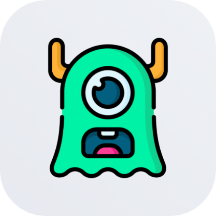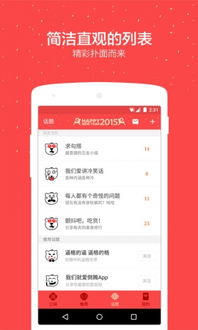微博昵称大变身:轻松几步教你如何更改!
微博作为当前流行的社交媒体平台之一,允许用户自定义个人昵称,展现个性。不过,有时候,我们可能想要更改这个昵称,以适应心情的变化,或者表达新的自我。那么,微博如何更改昵称呢?下面将详细介绍这一过程。

首先,你需要打开微博应用,并确保已经登录了自己的账号。在微博首页,你会看到一个右下角的“我”标签,这是进入个人中心的入口。点击这个“我”标签,你将进入个人页面。在个人页面的右上角,你会看到一个齿轮状的“设置”图标,点击它,可以进入微博的设置页面。
在设置页面中,你可以看到多个选项,包括“账号与安全”、“隐私设置”、“通知设置”等。找到并点击“账号与安全”选项,这是管理账号信息的地方。进入“账号与安全”页面后,你可以看到与账号安全相关的各种设置,比如登录密码、手机号码、微博安全中心等。在这些选项中,找到“昵称”这一项,点击进入昵称修改页面。
进入昵称修改页面后,你会看到当前使用的昵称,以及一个输入框,供你输入新的昵称。在这个输入框中,你可以输入你想要更改成的新昵称。请注意,微博昵称的修改是有限制的,普通用户一年只能修改一次昵称。因此,在输入新昵称之前,请确保这是你真正想要的,避免频繁更改导致次数浪费。
此外,输入新昵称时,还需要注意一些规则。微博昵称不能包含一些特殊符号和敏感词汇。这些规则是为了维护微博的社区环境,避免用户通过昵称传播不良信息或进行恶意攻击。如果你输入的新昵称违反了这些规则,系统会提示你修改失败,并给出相应的错误提示。因此,在输入新昵称之前,建议先了解一下微博的昵称规则,避免因为不符合规则而导致修改失败。
当你输入了符合规则的新昵称后,点击页面下方的“保存”按钮,系统会对你的昵称进行修改。如果修改成功,系统会弹出一个提示框,告诉你昵称已经成功更改。此时,你可以退出设置页面,返回到微博首页或个人页面,查看自己的新昵称是否已经生效。
除了通过“账号与安全”页面修改昵称外,还有一种更快捷的方式,可以直接在个人主页上修改昵称。首先,打开微博应用,并进入个人中心页面。在个人中心页面,你会看到自己的头像和昵称。点击头像或昵称下方的简介栏右侧的下拉三角标,会弹出一个菜单,选择“查看和编辑基本资料”选项。进入基本资料编辑页面后,你可以看到多个可以编辑的个人信息项,包括昵称、生日、性别等。找到昵称这一项,点击它,进入昵称修改页面。接下来的步骤与前面提到的通过“账号与安全”页面修改昵称的步骤相同,输入新昵称并保存即可。
另外,值得注意的是,如果你使用了其他第三方应用登录微博,可能需要先解绑或更改相关应用的昵称。这是因为一些第三方应用可能会同步你的微博昵称,如果你更改了微博昵称,但没有及时在第三方应用中更改,可能会导致昵称不一致的情况。因此,在更改微博昵称之前,建议先检查一下是否使用了第三方应用登录微博,并根据需要解绑或更改相关应用的昵称。
总的来说,微博更改昵称的过程并不复杂,只需要按照上述步骤进行操作即可。不过,在更改昵称之前,请确保你已经了解了微博的昵称规则,避免因为违反规则而导致修改失败。同时,也要注意昵称的修改次数限制,避免频繁更改导致次数浪费。选择一个符合自己个性和风格的昵称,可以让更多的人了解真实的你,也可以增加你在微博上的互动和关注度。
此外,除了昵称之外,微博还提供了许多其他个性化设置,比如头像、背景图、个性签名等。这些设置都可以让你的微博主页更加独特和有趣。如果你对微博的个性化设置感兴趣,不妨多探索一下,让自己的微博主页更加丰富多彩。
最后,需要提醒的是,虽然微博提供了许多个性化设置,但我们在使用微博时还是要遵守相关规定和法律法规。不要使用昵称或其他个人信息进行恶意攻击或传播不良信息。保持文明上网的习惯,共同营造一个和谐、友善的微博社区环境。
通过以上介绍,相信你已经了解了微博如何更改昵称的方法。如果你还没有尝试过更改昵称,不妨现在就打开微博应用,按照上述步骤进行操作吧!选择一个符合自己个性和风格的昵称,让更多的人了解真实的你,享受微博带来的乐趣和互动吧!
- 上一篇: 支付宝借呗轻松借钱指南
- 下一篇: 如何将vivo手机投屏到电视上?
-
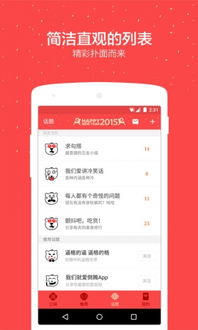 ZAKER字体大变身:轻松几步教你修改字体样式资讯攻略11-15
ZAKER字体大变身:轻松几步教你修改字体样式资讯攻略11-15 -
 微博昵称修改教程:轻松几步搞定!资讯攻略10-27
微博昵称修改教程:轻松几步搞定!资讯攻略10-27 -
 微信主界面壁纸大变身:轻松几步打造个性化空间资讯攻略11-03
微信主界面壁纸大变身:轻松几步打造个性化空间资讯攻略11-03 -
 微博改名全攻略:轻松几步,让你的昵称焕然一新!资讯攻略10-28
微博改名全攻略:轻松几步,让你的昵称焕然一新!资讯攻略10-28 -
 微信朋友圈背景大变身:如何轻松设置动态壁纸资讯攻略12-07
微信朋友圈背景大变身:如何轻松设置动态壁纸资讯攻略12-07 -
 淘宝账号名修改攻略:轻松几步教你搞定!资讯攻略11-21
淘宝账号名修改攻略:轻松几步教你搞定!资讯攻略11-21